記事内に商品プロモーションを含む場合があります
Surface GoはMicrosoftが2018年8月末に販売を開始した10インチ軽量・薄型の2in1パソコンです。

Surfaceシリーズの上品な「マグネシウムボディ」は惚れ惚れする完成度の高さ!
Surface Goは四隅が丸くなっており、他シリーズより柔らかい印象に。
いずれにせよ美しいフォルムです(/・ω・)/
▼本記事でレビューするSurface Goの基本スペック▼
| サイズ | 10インチ | CPU | Pentium Gold 4415Y |
|---|---|---|---|
| メモリ | 8GB | ストレージ | 128GB SSD |
それでは《【Surface Goレビュー】軽さと実用性を兼ね備えた10万以下のOffice付き2in1ノートPC》について書いていきます。
最新のSurfaceは「Microsoft公式サイト」をご覧ください。
Surface Goのココに注目!

Surface Goの注目ポイントはこちら▼
- 10インチと小型でとても軽い(本体わずか522g)
- 2in1でタブレットとしてもPCとしても使える
- 上品なボディと美しいフォルム
- OFFICE付き
このポイントを考えると、こんな目的・用途で探している方におすすめのパソコンです。
- 持ち運んで使用したい方
- ビジネス目的で使いたい方
- イラストを制作したい方
- デザインに妥協したくない方
続いて、Surface Goの「スペック・デザイン・使用感」など実機レビューをしていきます。
Surface Goの同梱物

- Surface Go本体
- ACアダプター
- Office
Surface Goを購入すると上記の3つがついてきます。Surfaceシリーズは共通してOfficeがついてくるのが嬉しいですね。
よく勘違いされがちですが、「キーボード」と「Surfaceペン」は別売りです。
「Surface Goを買ったのについてこなかった!メーカーのミスだ!」なんてことはないのでご注意を。
広告
Surface Goのスペック

Surface Goは驚くほど軽く、タブレットとしてもPCとしても使える2in1。
10インチで約522gというコンパクトさだから片手で楽々と持てちゃいます。
小さめのバッグにも入るので持ち運びとしてもこれ以上ないほど簡単で快適。
タブレットとしてのタッチ操作もとてもスムーズです。
| 製品名 | Surface Go |
|---|---|
| CPU | Pentium Gold 4415Y |
| メモリー | 4GB / 8GB |
| ストレージ | 64GB eMMC または 128GB SSD(PCIe) |
| サイズ | 幅175mm×奥行き245mm×高さ8.3mm |
| 重量 | 約522g |
| 液晶 | 10インチ(光沢) 1800×1200ドット |
| バッテリー持ち | 最大9時間 |
| 認証方法 | パスワード解除 顔認証 |
| インターフェース | USB Type-C×1 Surface Connect(AC充電) microSD/SDHC/SDXC対応メモリーカードスロット ヘッドホン出力 |
| デザイン | 性能 | 使い心地 | 持ち運び | 価格 |
|---|---|---|---|---|
| ◎ 上品 丸みが可愛い | 〇 ビジネスも Adobe系もOK | 〇 キーボードがやや小さめ タッチパッドはスムーズ | ◎ 文句なし | ◎ 標準でOffice装備 性能も良く コスパは良い |
※この評価は管理人の独断と偏見によります。
外観について
カラーは「シルバー」のみの取り扱い。

Surfaceシリーズお馴染みのマグネシウムボディの質感は上質。
サラッとしながらもマットな手触りで心地よいです。
ペタペタ触っても指紋は全く目立ちません!
キックスタンドにあるロゴは鏡面仕上げ。
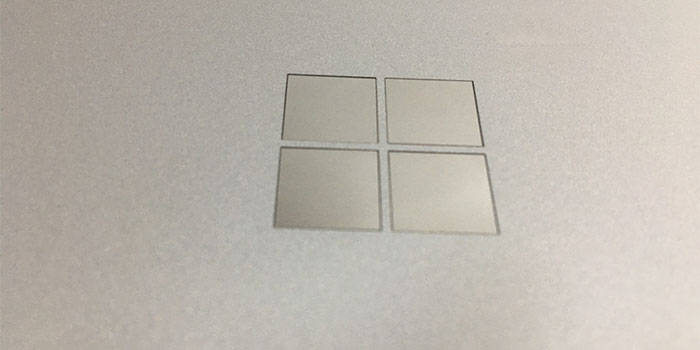
シルバーのボディに見事に映える素晴らしいいつものワンポイント。
キックスタンドの角度は自由に調整することができます。

何気にこの技術凄いですよね。
角度調整は硬すぎず、柔らかすぎずバランスが取れていると感じました。
パソコン使用時、キックスタンドのズレは全く感じませんでした。超優秀。
ひんじはこんな感じになっています。

なにやらMicrosoft社の英知が詰まっていそうな「ひんじ」ですが、仕組みはわかりません。
しかし、快適なスタンドを提供してくれています。
最大でここまで傾斜がつけられます▼

最大まで傾斜をつけることでペンを使った「イラスト制作」がしやすくなります。あと寝っ転がりながらいじれます!
サイズ・重量について
サイズは「幅175mm×奥行き245mm×高さ8.3mm」で約B5サイズと言ったところ。
A4ノートと比べると大きさの違いが際立ちます。

10インチは思っている以上にコンパクトですよ!
重量は公式では522gでしたが、実測でも524gとほぼ同じでした。

めちゃくちゃ軽いので片手で簡単に持てちゃいます。
女性でも負荷のかからない重さです!
厚さ(高さ)は8.3mmで非常に薄いです。

Surface Goを実際に持ってみると余計に薄さ・軽さが際立ちます。

本体の薄さ・軽さはピカイチですが、多くの方はタイプカバー(キーボード)も併せて持ち運ぶと思います。
その場合の重量は約767g

タイプカバーをつけても1kgを軽く切ります。
767gはPCの中でもめちゃくちゃ軽いです!1kg以下は持ち運びのしやすさが段違いです。
ACアダプターは134g

本体、タイプカバー、AC合わせても「約900g」。
この軽さが人気の秘訣であると言っても過言ではないでしょう。カフェに行って作業する私にとってこの軽さはめちゃくちゃ重宝します。
バッテリー駆動時間は公式発表だと最大9時間。
1日中作業するには少し物足りませんが、大学生やビジネスマンの1日やカフェでの作業であれば十分持ちますよ。
液晶について
液晶サイズは「10インチ」で解像度は1800×1200ドット。
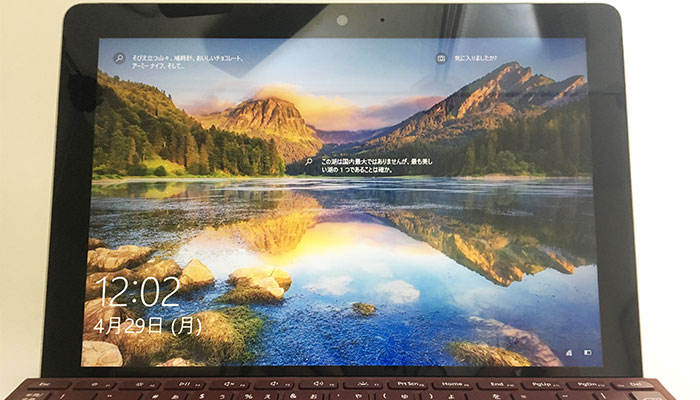
発色が良くクッキリと映し出されます。明るさもバッチリで視認性は抜群です。
液晶は光沢(グレア)のため、映り込みがあります。
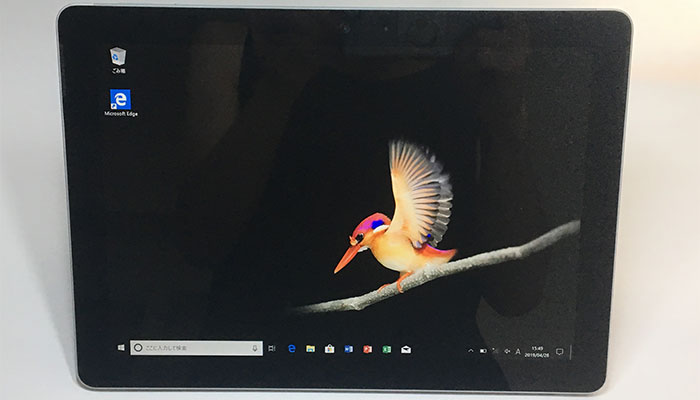
しかし光沢仕様の分、発色が良くイラスト制作に適しています。
液晶は指紋防止や傷防止のため、保護フィルムを張ったほうが良いです。
タッチ操作やペン入力も使うので液晶にがつくのはかすり傷でも大問題に。
Surface Goを購入したら「ガラスフィルム」を貼るのが安心ですよ。
カメラはフロント500万画素、リア800万画素が搭載されています。
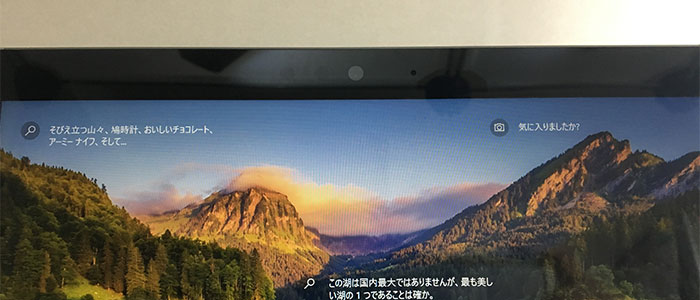
リア(外側)のカメラがあることでタブレット状態で使ったときにサクッと写真撮影ができます。
フロントより画素数も高くキレイ!
タイプカバー(キーボード)について
Surface Goは別売りでタイプカバーが購入できます。

文字入力・タッチパッドなど、操作性を高めるためにはタイプカバーは必須。
タイプカバーの重量は243gと軽量です。

キーピッチ(キーとキーの間)は約17mm。

さすがに10インチのキーボードだけあってキーボードはちょっと窮屈に感じます。
キーストローク(キーの押し込みの深さ)は約1.2mm

しっかり目の打ち返しでタイピング時に音が「コトコト」鳴ります。静音に慣れている方は多少うるさく感じるかもしれません。

キーボードは傾斜がついていることがわかると思います。この傾斜によりタイピングがしやすくなってるんです!
標準で「パソコンスタンド」がついた形になるのでとても便利。
タッチパッドの幅は「9.8cm」あります。
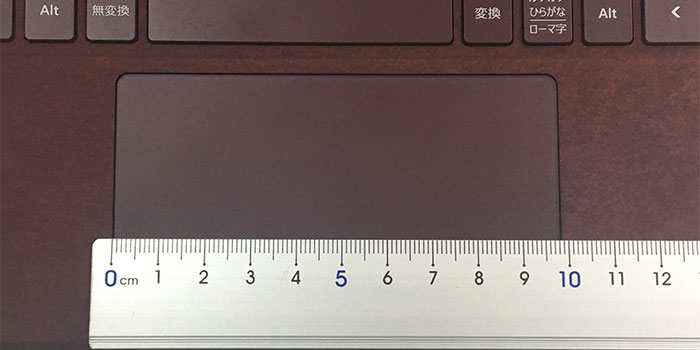
タッチパッドはこのくらい広ければ不自由することはありません。
操作性は非常に滑らかで、MacBookを使っている私でも違和感を感じないほどの出来栄えです。
タッチパッドは使う指の本数により挙動が変わります。
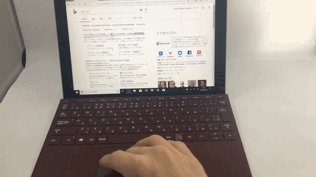
1本指でカーソルの移動やクリック
2本指でスクロールやピンチイン、アウト、右クリック
3本指でマルチタスク、デスクトップに戻る
4本指でデスクトップの切り替え、サポート表示
マウスが無くてもタッチパッドで快適な操作が可能です。
1番良いのは正規品のタイプカバーですが、ワイヤレスキーボードでもBluetoothを繋ぐことで使用可能になります。
お気に入りのキーボードがある方はそちらを使うのも有りです。
インターフェースについて

Surface Goの端子は4つ
- USB Type-C
- Surface Connect
- MicroSDXC カード リーダー
- 3.5mmヘッドフォンジャック
インターフェースは少な目なので、十二分に使用するのであれば拡張をする必要があります。
方法は2つあるのでそれぞれ確認しておきましょう。
別途ハブを購入してとりつければ、USB3.0やHDMIなどが使えるようになります。
様々なタイプが販売されていますが、Surface Goのデザイン性を損なわないものだとなおよいと思います。
Surface Connect(充電部分)にSurfaceドックを繋げることでUSB端子や有線LANが使えるようになります。
ただ、こちらの方法はUSB Type-Cハブを購入するよりも高くなるので、「ハブ」を購入することをおすすめします。
ちなみに、左側面に端子などは特になにもありません。

なので、左側面にはタッチペンを取り付けると良いですよっ!

Surface Goのラインナップ
| CPU | メモリー | ストレージ | 価格(税込) |
|---|---|---|---|
| Pentium 4415Y | 4GB | 64GB eMMC | 64,680円 |
| Pentium 4415Y | 8GB | 128GB SSD | 84,480円 |
| ※4G LTEモデル Pentium 4415Y | 8GB | 128GB SSD | 99,880円 |
Surface Goは「Wifiモデル」と「LTEモデル」の2種類があります。
最後だけLTEモデルで価格が他モデルよりもやや高めですが、格安SIMを契約してSIMカードを本体に挿せばどこでもインターネットを楽しむことが出来てとても便利です。
利便性の良いSurface Goをさらに活かすことができますので是非検討してみてくださいね(‘ω’)!
Surface Goのおすすめ周辺機器
Surface ペン

Surface Goと合わせてSurface ペンの購入をおすすめします。
指紋をつけたくない方、イラストを描きたい方は是非!
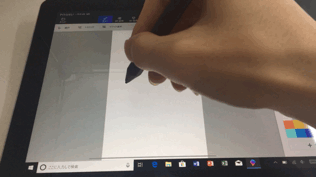
描き心地は非常に滑らか。
ただ、液晶がツルツルなので止めで少し滑る感じがします。まあ、この辺は慣れですね。
最新のSurface ペンはマグネット内蔵でSurface本体につけられるようにもなっているので、旧タイプより最新のペンがおすすめ。
Surface Arkマウス

Surfaceと合わせて購入したいのが「Arkマウス」
めちゃくちゃ個性的なマウスで曲げ伸ばしができるんです。非常に薄くデザイン性の高いマウスは自分の意識も高めてくれるスペシャルアイテム。
Surfaceに合わせて作られてあるので親和性は抜群です。こちらも検討してみてはいかがでしょうか!
広告
Surface Goの各種性能テスト(ベンチマーク)
ストレージ性能
「CyristalDiskMark」で計測したところSSDの読み書きの速度を計測した結果、それなりに高速の値をマークしました。
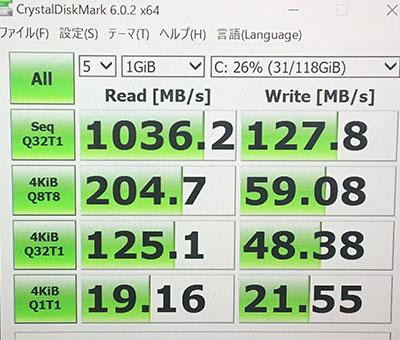
ゲーム環境テスト
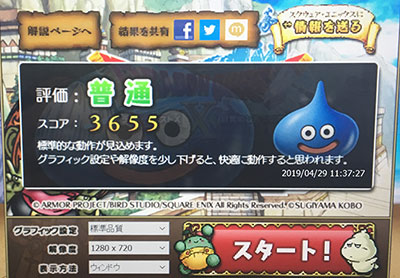
ドラゴンクエストXのグラフィック設定を標準品質でテストした結果、評価は「普通」
7段階評価で普通は4番目に当たります。軽めのドラクエX程度であれば普通にプレイできるという結果でしたので、もっと重い3Dゲームは厳しいですね。
10インチというサイズでゲームをするのはいささか迫力に欠けると思いますし、ゲーム向きの機体ではないですね。
Surface Go 実機レビューまとめ
本記事では《【Surface Goレビュー】軽さと実用性を兼ね備えた10万以下のOffice付き2in1ノートPC》についてまとめてきました。
Surface Goはどこにでも手軽に持ち運べて実用性抜群の2in1ノートPCです。
大学生・ビジネスマン共におすすめのモデルで趣味用途にも最適です。
ブロガーで使っている方もいるので、文章を書く人も持ち運びのサブ機として良いですよ。
https://pasolog.com/notep-pc/microsoft/342/












